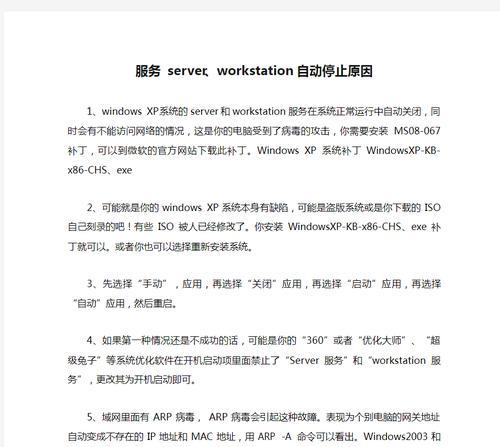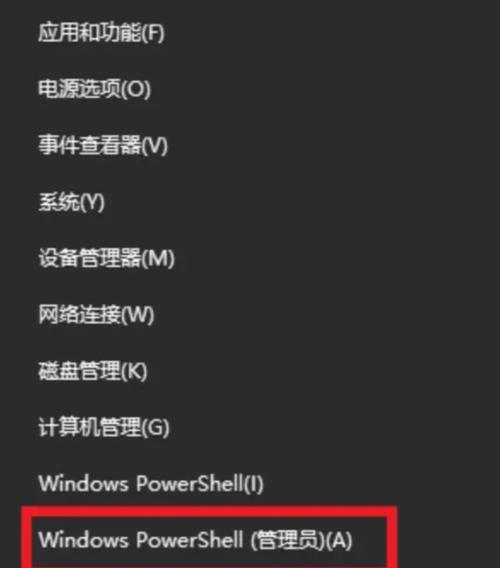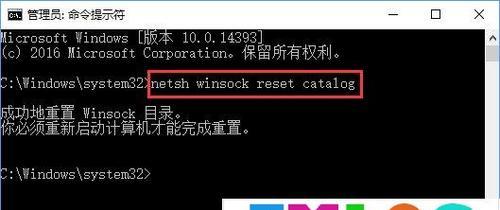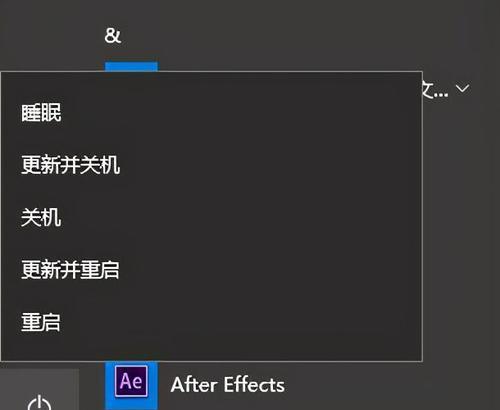Windows和Mac系统配置的查看妙招(轻松掌握Windows和Mac系统的配置技巧)
- 数码技巧
- 2024-10-19
- 38
在使用Windows和Mac操作系统时,了解系统的配置信息对于解决问题和优化系统性能非常重要。本文将介绍一些有关Windows和Mac系统配置的查看妙招,帮助读者轻松掌握系统配置技巧。
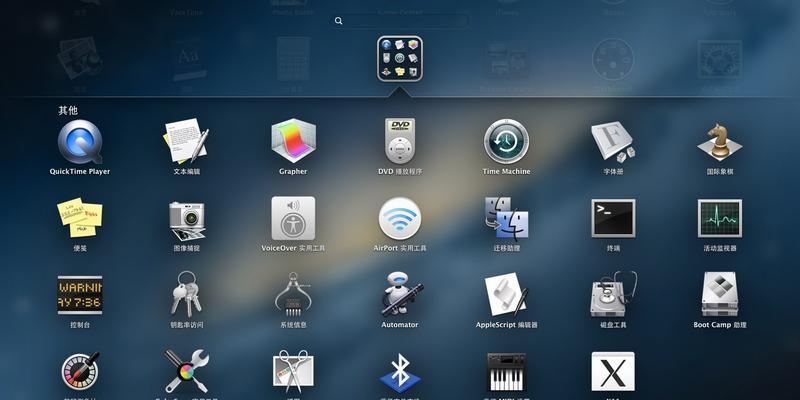
1.查看操作系统版本
通过查看操作系统版本,可以确定自己所使用的Windows或Mac系统的具体版本号。在Windows系统中,可以在“控制面板”-“系统和安全”-“系统”中找到相关信息;而在Mac系统中,只需点击屏幕左上角的?符号,然后选择“关于本机”。
2.查看硬件配置
了解自己电脑的硬件配置可以帮助选择适合的软件和优化系统性能。在Windows系统中,可以通过按下Win+Pause/Break快捷键打开系统信息界面,查看硬件配置信息;而在Mac系统中,可在“关于本机”界面中点击“更多信息”,然后选择“系统报告”。
3.查看网络配置
了解网络配置信息有助于排除网络问题和优化网络连接。在Windows系统中,可以通过在命令提示符中输入ipconfig命令查看IP地址、子网掩码等信息;在Mac系统中,则可以在“系统偏好设置”-“网络”中查看网络配置信息。
4.查看系统启动项
了解系统启动项可以帮助加快系统启动速度和优化系统性能。在Windows系统中,可以通过任务管理器中的“启动”标签页查看并禁用不需要的启动项;而在Mac系统中,则可以在“系统偏好设置”-“用户与群组”-“登录项”中进行相关设置。
5.查看系统日志
系统日志记录了各种系统事件和错误信息,查看系统日志有助于解决问题和排除故障。在Windows系统中,可以通过事件查看器找到系统日志;而在Mac系统中,则可以在“应用程序”-“实用工具”-“控制台”中查看系统日志。
6.查看软件安装情况
了解已安装软件的情况可以帮助及时更新和卸载无用的软件。在Windows系统中,可以通过控制面板中的“程序和功能”查看已安装的软件列表;而在Mac系统中,则可在“应用程序”文件夹中找到已安装软件。
7.查看磁盘使用情况
查看磁盘使用情况有助于释放磁盘空间和管理文件。在Windows系统中,可以右键点击磁盘驱动器,选择“属性”查看磁盘使用情况;而在Mac系统中,则可在“关于本机”界面中点击“存储”标签查看磁盘使用情况。
8.查看系统更新
了解系统更新情况可以保持系统安全并获得最新功能。在Windows系统中,可以在“设置”-“更新和安全”-“Windows更新”中查看系统更新信息;而在Mac系统中,则可在“系统偏好设置”-“软件更新”中进行查看和安装更新。
9.查看防火墙配置
了解防火墙配置可以保护计算机免受网络攻击。在Windows系统中,可以在“控制面板”-“系统和安全”-“WindowsDefender防火墙”中查看和配置防火墙;而在Mac系统中,则可在“系统偏好设置”-“安全性与隐私”-“防火墙”中进行相关设置。
10.查看电源管理
了解电源管理配置可以延长电池寿命和优化电源使用效率。在Windows系统中,可以在“控制面板”-“硬件和声音”-“电源选项”中进行相关设置;而在Mac系统中,则可在“系统偏好设置”-“节能”中进行相应调整。
11.查看任务调度
了解任务调度可以掌握系统后台运行的进程和优化系统资源使用。在Windows系统中,可以使用任务管理器中的“进程”标签页查看系统运行的进程;而在Mac系统中,则可在“活动监视器”中查看进程和资源使用情况。
12.查看系统安全
了解系统安全配置可以保护计算机免受恶意软件和网络攻击。在Windows系统中,可以在“控制面板”-“系统和安全”-“安全和维护”中查看系统安全信息;而在Mac系统中,则可在“系统偏好设置”-“安全性与隐私”中进行相关设置。
13.查看显示设置
了解显示设置可以调整屏幕分辨率和优化显示效果。在Windows系统中,可以右键点击桌面,选择“显示设置”进行相关调整;而在Mac系统中,则可在“系统偏好设置”-“显示器”中进行相应设置。
14.查看声音设置
了解声音设置可以调整音量、音效等相关配置。在Windows系统中,可以在任务栏上找到音量图标,右键点击进行声音设置;而在Mac系统中,则可在“系统偏好设置”-“声音”中进行相应调整。
15.查看默认应用程序
了解默认应用程序可以更好地管理文件打开方式和编辑工具。在Windows系统中,可以在“设置”-“应用”-“默认应用”中进行相关设置;而在Mac系统中,则可在“应用程序”-“信息”中进行默认应用程序的设置。
掌握Windows和Mac系统的配置技巧对于解决问题、优化性能和提升使用体验至关重要。通过本文介绍的查看妙招,读者可以轻松了解系统配置信息,从而更好地管理和优化自己的电脑。无论是专业人士还是普通用户,掌握这些系统配置查看技巧都将对日常使用产生积极的影响。
发现系统配置的小技巧和窍门
在如今的数字化时代,计算机已成为人们工作和生活的重要工具。而Windows和Mac操作系统则是使用最广泛的两种操作系统。对于计算机用户来说,了解和查看系统配置是十分重要的,它可以帮助我们更好地了解自己的电脑性能,方便我们进行系统优化和升级。本文将为大家分享一些有关Windows和Mac系统配置的查看妙招,帮助你更好地管理和使用电脑。
1.查看操作系统版本
通过查看操作系统版本号,我们可以了解自己使用的是哪个版本的Windows或Mac系统,以便更好地升级或寻找相应的软件和驱动程序。
2.获取CPU信息
了解自己计算机的CPU型号和主频信息,可以帮助我们判断计算机的处理能力,并决定是否需要升级CPU以提升性能。
3.查看内存容量
通过查看内存容量,我们可以了解电脑的运行速度以及是否需要增加内存来提高运行效率。
4.检查硬盘空间
检查硬盘空间的大小和使用情况,可以帮助我们及时清理垃圾文件,释放磁盘空间,以保证系统的正常运行。
5.查看显卡信息
了解自己计算机的显卡信息,可以帮助我们判断计算机的图形性能,并决定是否需要升级显卡以提升游戏或图形处理的体验。
6.查看网络适配器信息
通过查看网络适配器信息,我们可以了解自己计算机的网络连接情况,包括网卡型号、IP地址等,以便解决网络问题和进行网络设置。
7.检查外接设备
通过查看外接设备信息,我们可以了解已连接到电脑的各类外设的工作状态,包括打印机、扫描仪、鼠标、键盘等,以便及时解决设备故障。
8.查看系统更新情况
了解操作系统的更新情况,可以帮助我们及时安装最新的系统补丁和安全更新,以保证计算机的安全性和稳定性。
9.确认系统架构
通过确认系统架构,我们可以了解自己计算机的位数(32位或64位),以便下载和安装相应的软件和驱动程序。
10.检查电源管理设置
了解电源管理设置,可以帮助我们对电脑的电源使用进行优化,延长电池寿命或节约电源。
11.查看屏幕分辨率
通过查看屏幕分辨率,我们可以了解自己计算机的显示效果,以便调整适合自己的分辨率设置。
12.确认声卡信息
了解声卡信息,可以帮助我们解决音频问题,同时也有助于选择适合自己的音箱或耳机设备。
13.查看系统启动项
检查系统启动项,可以帮助我们管理和优化系统的启动速度,禁用不必要的启动项以提升系统性能。
14.确认防火墙设置
了解防火墙设置,可以帮助我们保护计算机免受网络攻击和恶意软件的侵害,提高计算机的安全性。
15.查看系统日志
通过查看系统日志,我们可以了解计算机的运行情况,包括错误和警告信息,以便排除故障和解决问题。
通过掌握这些查看系统配置的妙招,我们可以更好地了解自己的电脑性能和配置情况,从而做出相应的优化和升级决策。无论是Windows还是Mac系统,通过查看系统配置,我们可以更好地管理和使用电脑,提升工作效率和生活品质。让我们一起探索这些小技巧和窍门,让计算机成为我们的得力助手。
版权声明:本文内容由互联网用户自发贡献,该文观点仅代表作者本人。本站仅提供信息存储空间服务,不拥有所有权,不承担相关法律责任。如发现本站有涉嫌抄袭侵权/违法违规的内容, 请发送邮件至 3561739510@qq.com 举报,一经查实,本站将立刻删除。!
本文链接:https://www.cd-tjlm.com/article-3951-1.html